Tlač na obe strany papiera (obojstranné kopírovanie)
- Pred začiatkom obojstranného kopírovania si musíte zvoliť rozloženie obojstranného kopírovania z nasledujúcich možností.
- Rozloženie vášho originálneho dokumentu určuje, ktoré z rozložení pre obojstranné kopírovanie by ste si mali vybrať.
(MFC-J2740DW/MFC-J5955DW)
Obojstranné dokumenty môžete z jednotky ADF automaticky kopírovať až do veľkosti A4.
(MFC-J2340DW)
Ak chcete manuálne vyhotoviť obojstranné kópie obojstranných dokumentov, použite sklo skenera.Použiť môžete len obyčajný papier formátu A4, A5 alebo Letter.
- Na výšku
- Jednostranné na obojstranné (s prevrátením okolo dlhej strany)
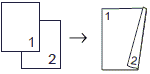
- Jednostranné na obojstranné (s prevrátením okolo krátkej strany)
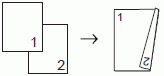
- Obojstranné na obojstranné
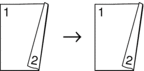
- Obojstranné na jednostranné (s prevrátením okolo dlhej strany)
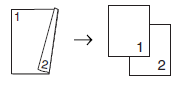
- Obojstranné na jednostranné (s prevrátením okolo krátkej strany)
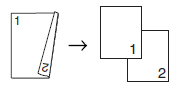
- Na šírku
- Jednostranné na obojstranné (s prevrátením okolo dlhej strany)
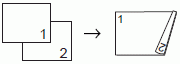
- Jednostranné na obojstranné (s prevrátením okolo krátkej strany)
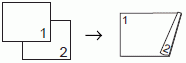
- Obojstranné na obojstranné
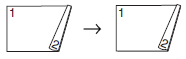
- Obojstranné na jednostranné (s prevrátením okolo dlhej strany)
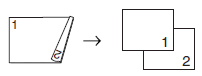
- Obojstranné na jednostranné (s prevrátením okolo krátkej strany)
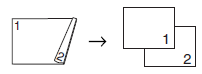
- Vložte dokument.
- Stlačte tlačidlo
 [Kopir.].
[Kopir.]. - Jedným z nasledujúcich spôsobov zadajte počet kópií:
- Na dotykovom displeji stlačte položku [-] alebo [+].
- Stlačením tlačidla
 zobrazte klávesnicu na dotykovom displeji a pomocou nej zadajte počet kópií. Stlačte tlačidlo [OK].
zobrazte klávesnicu na dotykovom displeji a pomocou nej zadajte počet kópií. Stlačte tlačidlo [OK]. - Pomocou číselnej klávesnice zadajte počet kópií.
- Ak chcete triediť viacnásobné kópie, stlačte
 .
. - Stlačením tlačidla
 alebo
alebo  zobrazte možnosť [2-stranna kopia] a potom túto možnosť stlačte.
zobrazte možnosť [2-stranna kopia] a potom túto možnosť stlačte. - Vykonajte jednu z nasledujúcich činností:
Ak chcete vyhotoviť obojstranné kópie jednostranných dokumentov, postupujte podľa týchto krokov:
- Ak chcete zmeniť možnosti rozloženia, stlačte tlačidlo [Rozlozenie] a potom stlačte tlačidlo [Otoc. po d.okr.] alebo [Otoc. krat.okraj].
- Stlačte [1-str.⇒2-str.].
(MFC-J2740DW/MFC-J5955DW)
Ak chcete automaticky vyhotoviť obojstranné kópie obojstranných dokumentov, stlačte tlačidlo [2-str.⇒2-str.].
 Ak chcete použiť funkciu automatického obojstranného kopírovania, vložte dokument do ADF.
Ak chcete použiť funkciu automatického obojstranného kopírovania, vložte dokument do ADF.(MFC-J2340DW)
Ak chcete manuálne vyhotoviť obojstranné kópie obojstranných dokumentov, stlačte tlačidlo [2-str.⇒2-str.].
 Na manuálne vyhotovenie obojstranných kópií obojstranných dokumentov použite sklo skenera.
Na manuálne vyhotovenie obojstranných kópií obojstranných dokumentov použite sklo skenera.(MFC-J2740DW/MFC-J5955DW)
Ak chcete vyhotoviť jednostranné kópie obojstranných dokumentov, postupujte podľa týchto krokov:
- Ak chcete zmeniť možnosti rozloženia, stlačte tlačidlo [Rozlozenie] a potom stlačte tlačidlo [Otoc. po d.okr.] alebo [Otoc. krat.okraj].
- Stlačením
 alebo
alebo  zobrazte možnosť [2-str.⇒1-str.] a potom ju stlačte.
zobrazte možnosť [2-str.⇒1-str.] a potom ju stlačte.
 Ak chcete použiť funkciu automatického obojstranného kopírovania, vložte dokument do ADF.
Ak chcete použiť funkciu automatického obojstranného kopírovania, vložte dokument do ADF.
- Skontrolujte nastavenia na dotykovom displeji a potom stlačte [OK].
 (MFC-J5955DW) Na zobrazenie náhľadu skopírovaného výsledku predtým než zariadenie spustí tlač stlačte
(MFC-J5955DW) Na zobrazenie náhľadu skopírovaného výsledku predtým než zariadenie spustí tlač stlačte a následne stlačte [Ukazka CB] alebo [Farebny nahlad]. Zariadenie naskenuje dokument a na displeji LCD zobrazí iba prvú stranu (jednostranné) skopírovaného výsledku. Ak je skopírovaný výsledok v poriadku, stlačte [Start] na jeho vytlačenie a dokončenie spracovania.
a následne stlačte [Ukazka CB] alebo [Farebny nahlad]. Zariadenie naskenuje dokument a na displeji LCD zobrazí iba prvú stranu (jednostranné) skopírovaného výsledku. Ak je skopírovaný výsledok v poriadku, stlačte [Start] na jeho vytlačenie a dokončenie spracovania. - Stlačte [CB start] alebo [Farba Start]. Ak ste vložili dokument do jednotky ADF, zariadenie naskenuje strany a začne tlačiť.
- Ak používate sklo skenera, zopakujte nasledujúce kroky pre každú stranu dokumentu:
- Položte ďalšiu stranu na sklo skenera a stlačením [Pokracovat] stranu naskenujte.
- Po naskenovaní všetkých strán skenovanie ukončite stlačením [Dokoncit].
NEDOTÝKAJTE SA vytlačenej strany, kým sa znova nevysunie. Zariadenie vytlačí prvú stranu, vysunie papier a potom vtiahne papier späť na tlač druhej strany.
 a potom zmeňte nastavenia.
a potom zmeňte nastavenia. 


